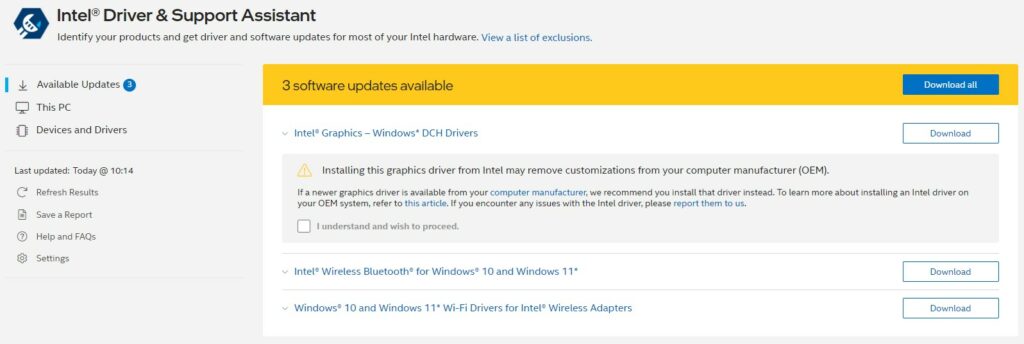Kierowcy! Najważniejsza część każdego nowoczesnego mini PC. Ale co one robią i jak ich używać? W tym artykule przyjrzymy się, jaką rolę odgrywają sterowniki w nowoczesnym komputerze PC i jak zainstalować sterowniki na swoim mini PC!
Czym jest sterownik komputerowy?
Przeciętny nowoczesny komputer – czy to pełnowymiarowy komputer stacjonarny, czy nawet mini PC. Składa się z mnóstwa różnych urządzeń. Masz procesor graficzny, Wi-Fi, być może nawet ekran dotykowy – lista jest długa!
Wszystkie te elementy działają na zupełnie różne sposoby, ale w jakiś sposób łączą się, zapewniając spójne wrażenia tak płynne, że nie zastanawiasz się dwa razy. Tutaj do gry wkraczają kierowcy.
Upraszczając, sterownik to niewielki element oprogramowania, który działa jako tłumacz dla różnych elementów sprzętu w systemie. Jeśli kiedykolwiek podłączyłeś akcesorium, które nie działało od razu, prawdopodobnie jest to spowodowane brakiem sterowników w systemie. Tak więc, chociaż komputer wie, że „coś” jest podłączone, nie ma pojęcia, co z tym zrobić, dopóki nie będzie miał odpowiedniego sterownika.
Czy potrzebuję sterowników komputerowych?
Mówiąc najprościej – tak! Bez zainstalowanych odpowiednich sterowników wiele aspektów komputera może działać nieoptymalnie lub nawet nie działać wcale.
Przykładem tego może być nasza kolekcja przenośnych komputerów do gier. Wszystkie te modele są zasadniczo normalnymi komputerami, więc można na nich zainstalować ogólną wersję systemu Windows. Jednak w większości przypadków ekran dotykowy – oprócz innych funkcji – może okazać się niefunkcjonalny. Dzieje się tak, ponieważ system Windows nie może znaleźć niezbędnych sterowników, które umożliwiają prawidłowe wykrywanie dotyku.
W dzisiejszych czasach system Windows jest ogólnie dość dobry w automatycznym znajdowaniu sterowników dla określonego sprzętu. Zdarzają się jednak sytuacje, w których to nie działa i trzeba wziąć sprawy w swoje ręce.
Jeśli szukasz sterowników Beelink Mini PC, sprawdź nasz wpis na blogu.
Mamy również wpis na blogu dotyczący sterowników MinisForum PC.
Mamy również ogólny post dotyczący sterowników PC i oprogramowania układowego.
Jak zainstalować sterowniki?
Istnieją trzy główne sposoby instalacji sterowników.
- Zainstaluj sterowniki ręcznie za pomocą Menedżera urządzeń systemu Windows
- Uruchom instalator dołączony do pobranego sterownika (jeśli dotyczy)[ZALECANE]
- Pobierz menedżera sterowników dla określonego sprzętu[POLECANE]
Jak ręcznie zainstalować sterowniki (Windows 10)
Krok 1: Pobranie sterowników. Potrzebne sterowniki będą zależeć od sprzętu – upewnij się, że masz odpowiednie sterowniki!
Krok 2: Otwórz Menedżera urządzeń Windows.
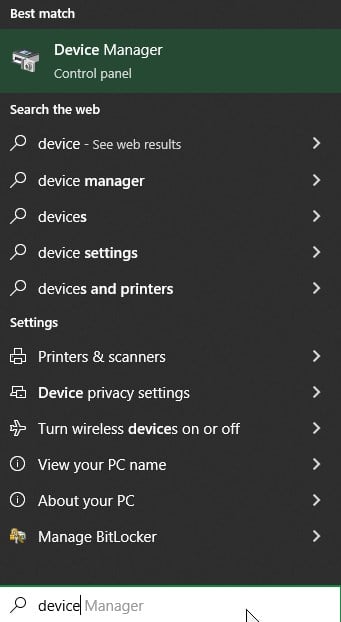
Krok 3: Znajdź urządzenie, dla którego chcesz zainstalować sterowniki. Kliknij go prawym przyciskiem myszy i wybierz „Aktualizuj sterownik”.

Krok 4: Wybierz „Przeglądaj mój komputer w poszukiwaniu sterowników”. Następnie pojawi się opcja przejścia do folderu zawierającego sterowniki.
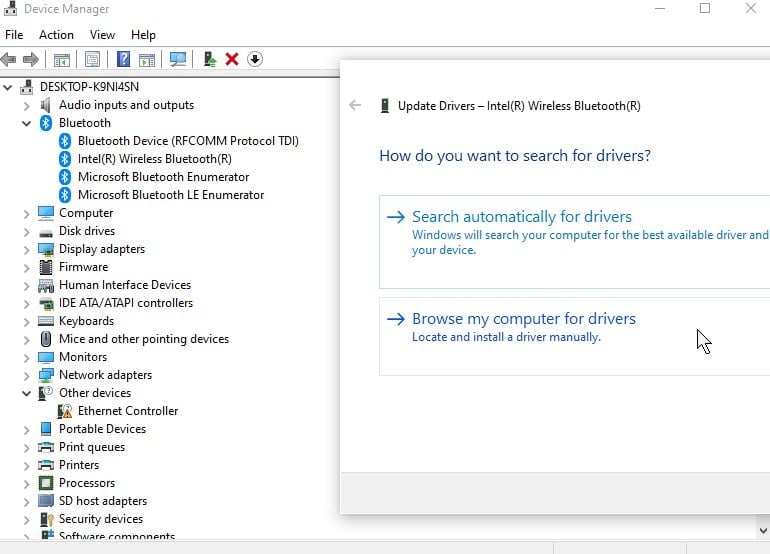
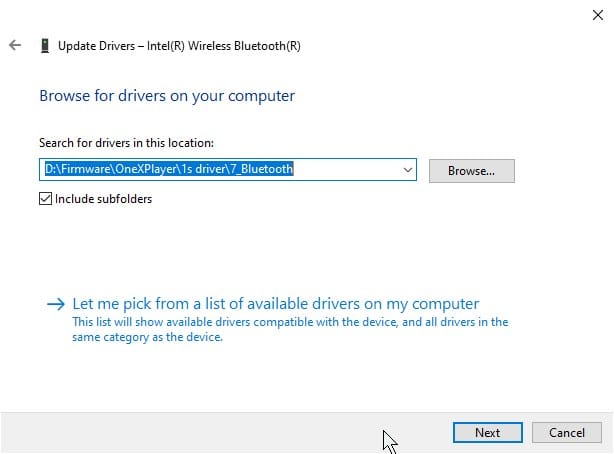
(Można przeglądać cały folder w poszukiwaniu wszystkich odpowiednich sterowników lub wybrać z listy sterowników, których dostępność została już potwierdzona na komputerze).
Jeśli sterowniki kwalifikują się do instalacji, system Windows zainstaluje je automatycznie. Może też poinformować, że masz już zainstalowane najlepsze sterowniki. W takim przypadku nie będziesz musiał robić nic więcej.
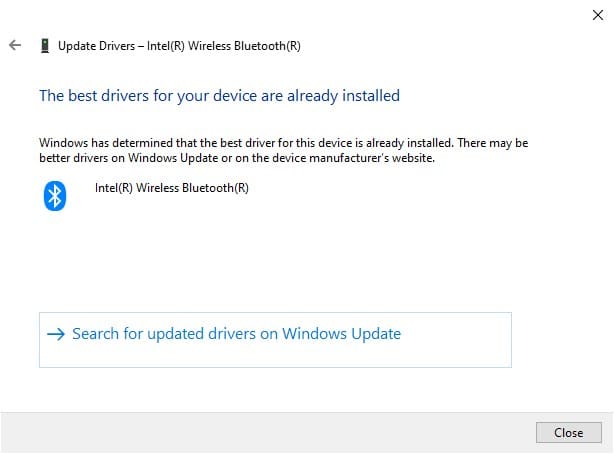
Uruchamianie instalatora sterowników
Wiele pobranych sterowników – szczególnie tych od producentów – będzie dostarczanych z jakimś instalatorem. Może to być plik wsadowy (.bat) lub plik wykonywalny (.exe).
Instalacja za ich pośrednictwem jest niezwykle prosta. Wystarczy uruchomić plik wsadowy lub wykonywalny, a instalacja przebiegnie automatycznie. Jeśli musisz coś zrobić, zrobi to plik wsadowy lub plik wykonywalny.
Przykład: Wszystkie sterowniki ONEXPLAYER AMD można zainstalować jednocześnie za pomocą poręcznego programu Setup.exe. Pozwala to na zainstalowanie całkowicie nowej wersji systemu Windows bez utraty funkcjonalności różnych urządzeń peryferyjnych, takich jak czujnik linii papilarnych.
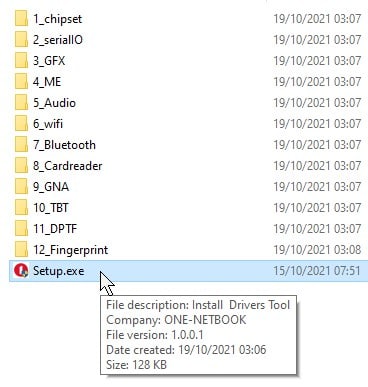
Pobieranie menedżera sterowników
Niektórzy producenci idą o krok dalej niż udostępnienie instalatora i w rzeczywistości dostarczają całe narzędzie, które automatycznie monitoruje i aktualizuje sterowniki.
Chociaż nie jest to wyczerpująca lista, niektóre przykłady są następujące:
- Asystent sterowników i pomocy technicznej firmy Intel
- Automatycznie powiadamia o dostępności aktualizacji zainstalowanego sprzętu Intel. W tym sterowniki Wi-Fi, sterowniki Bluetooth, a nawet sterowniki graficzne.
- Oprogramowanie AMD: Adrenalin Edition
- Sprawdza dostępność zaktualizowanych sterowników AMD CPU/GPU. Zapewnia również szereg innych przydatnych narzędzi, takich jak monitorowanie wydajności systemu.
- NVIDIA GeForce Experience
- Jak oprogramowanie AMD, ale dla procesorów graficznych NVIDIA